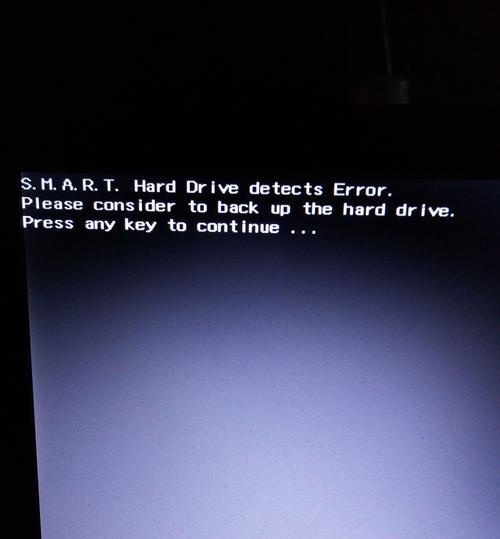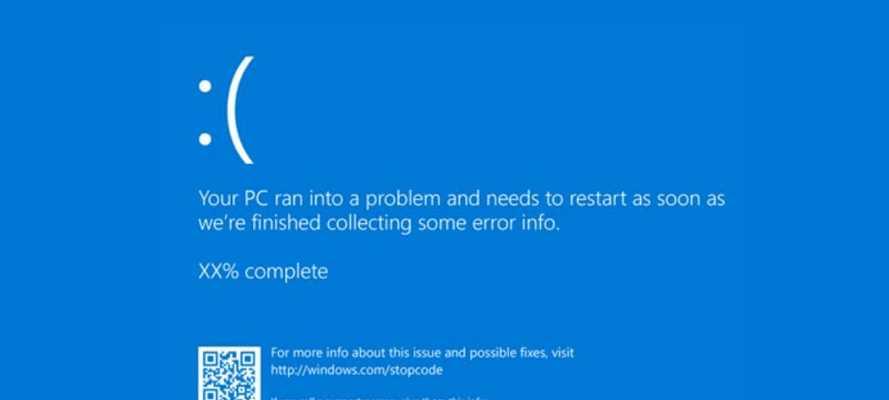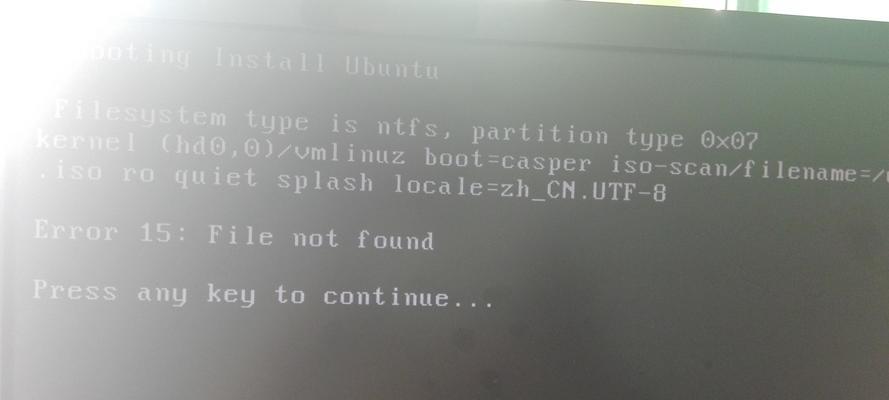随着电脑使用的普及,人们在使用电脑过程中常常会遇到各种问题,其中之一就是BCD错误。BCD(BootConfigurationData)是Windows操作系统中的一个重要组成部分,它保存着启动时所需的各项配置信息。当电脑出现BCD错误时,将无法正常启动系统。本文将详细介绍BCD错误的原因和解决方法,帮助读者迅速修复电脑故障。
一:BCD错误是什么?
BCD错误指的是在电脑启动过程中,出现了无法读取或损坏的BootConfigurationData文件。BCD文件包含了系统的引导配置信息,它告诉操作系统在启动时应该加载哪些驱动程序和系统文件。如果BCD文件损坏或丢失,系统将无法正常启动。
二:硬件问题引发的BCD错误
硬件问题是导致BCD错误的常见原因之一。例如,当电脑的硬盘驱动器连接不良或损坏时,可能会导致BCD文件无法读取。此外,如果电脑的内存条或其他硬件组件出现问题,也可能引发BCD错误。
三:病毒感染导致的BCD错误
病毒和恶意软件也是导致BCD错误的常见原因之一。某些病毒会针对BCD文件进行破坏或篡改,以此来干扰系统的正常启动。及时安装并定期更新杀毒软件是预防BCD错误的有效措施。
四:操作系统升级引发的BCD错误
在进行操作系统升级时,如果出现了意外中断或异常情况,可能会导致BCD文件损坏。这是因为操作系统升级过程中,BCD文件可能会被修改或重写。在进行操作系统升级时,务必确保电脑处于稳定的状态,并备份重要的数据和配置信息。
五:不正常关机引发的BCD错误
突然断电、蓝屏或强制关机等不正常关机方式可能会导致BCD文件损坏。当电脑没有正确地关闭时,BCD文件可能会在写入过程中被中断或损坏,从而引发BCD错误。
六:启动扇区损坏引发的BCD错误
启动扇区是硬盘上保存着操作系统启动所需信息的一个区域。如果启动扇区损坏,将导致BCD文件无法正常加载,从而引发BCD错误。硬盘故障、恶意软件和其他不正常的操作可能会导致启动扇区损坏。
七:修复BCD错误的方法一:使用Windows安装盘修复
如果电脑出现BCD错误,可以使用Windows安装盘来修复。插入Windows安装盘并从中启动电脑。接下来,选择“修复你的计算机”选项,在恢复环境中选择“命令提示符”。输入一系列命令,如bootrec/fixmbr和bootrec/rebuildbcd,按照提示操作即可修复BCD错误。
八:修复BCD错误的方法二:使用自动修复工具
除了使用Windows安装盘修复外,还可以尝试使用自动修复工具来解决BCD错误。一些第三方软件提供了自动检测和修复BCD错误的功能,只需按照软件提示进行操作即可完成修复过程。
九:修复BCD错误的方法三:重建启动扇区
重建启动扇区也是修复BCD错误的一种有效方法。可以使用Windows安装盘中的命令提示符工具执行bootrec/fixboot命令,以重建启动扇区。执行完该命令后,重启电脑,BCD错误通常会得到修复。
十:修复BCD错误的方法四:恢复系统备份
如果事先创建了系统备份,并将其保存在外部存储设备中,那么可以通过恢复系统备份来解决BCD错误。使用Windows安装盘中的恢复环境,选择“系统映像恢复”,按照提示选择需要恢复的备份文件即可。
十一:避免BCD错误的方法一:定期备份数据
为了避免BCD错误带来的麻烦,建议定期备份重要的数据和配置信息。将数据保存在外部存储设备或云端,可以在出现故障时快速恢复。
十二:避免BCD错误的方法二:安全使用电脑
安全使用电脑可以有效预防BCD错误。避免下载和安装未知来源的软件,定期更新杀毒软件和操作系统补丁,不使用未经授权的破解软件等都是保护电脑安全的重要步骤。
十三:避免BCD错误的方法三:正常关机
避免不正常关机方式也是避免BCD错误的关键。在关机前,务必将所有打开的程序关闭,然后选择“开始菜单-关机”选项进行正常关机。
十四:避免BCD错误的方法四:维护硬件设备
定期维护硬件设备可以延长它们的使用寿命并减少故障概率。清理硬盘上的垃圾文件、更新硬件驱动程序、定期检查硬件连接等都是维护硬件设备的有效措施。
十五:
BCD错误是电脑启动过程中常见的问题,它可能由硬件问题、病毒感染、操作系统升级、不正常关机等原因引发。然而,通过使用Windows安装盘修复、自动修复工具、重建启动扇区或恢复系统备份等方法,可以有效解决BCD错误。定期备份数据、安全使用电脑、正常关机和维护硬件设备等措施也有助于预防BCD错误的发生。希望本文提供的解决方法和预防措施能帮助读者有效解决和避免BCD错误的困扰。